Wie man ein USB-Laufwerk formatiert, ohne Daten zu verlieren? Dieser MiniTool-Beitrag erklärt Ihnen alles. Zuerst sollten Sie Dateien sichern oder wichtige Daten an einem anderen Ort wiederherstellen. Danach erfahren Sie, wie Sie ein normales oder problematisches USB-Flash-Laufwerk über die Einstellungen, die Datenträgerverwaltung oder die Eingabeaufforderung (CMD) formatieren.
Was macht das Formatieren eines USB-Laufwerks
Das Formatieren eines USB-Laufwerks ist ein Vorgang zur Neuinitialisierung des Laufwerks. Es ist nicht nur eine Methode zur Datenbereinigung, sondern auch ein entscheidender Schritt, um die Gerätekompatibilität und Leistung sicherzustellen. Hier ist, was das Formatieren eines USB-Laufwerks bewirkt:
1. Daten löschen (abhängig vom gewählten Format)
- Wenn Sie eine vollständige Formatierung wählen, werden alle Dateien und Ordner auf dem USB-Laufwerk gelöscht. Sie sind nicht versteckt, sondern vollständig entfernt.
- Wenn Sie eine Schnellformatierung wählen, wird lediglich das Dateiverzeichnis gelöscht, sodass die Daten als gelöscht erscheinen, aber der Inhalt möglicherweise noch wiederherstellbar ist.
2. Das Dateisystem festlegen
Dies bestimmt, wie Daten gespeichert und abgerufen werden. Gängige Dateisysteme sind:
- FAT32: Kompatibel mit den meisten Geräten, aber auf eine Dateigröße von 4 GB begrenzt.
- exFAT: Unterstützt Dateien, die größer als 4 GB sind, sowie sehr große Partitionen. Es ist mit mehreren Plattformen kompatibel und effizienter als FAT32.
- NTFS: Funktioniert mit Windows, unterstützt große Dateien und Berechtigungen, ist jedoch nicht immer mit Macs oder Spielekonsolen kompatibel.
3. Fehler oder Beschädigungen reparieren
Wenn Ihr USB-Laufwerk Fehlfunktionen aufweist, kann das Formatieren Probleme beheben, die durch Dateisystembeschädigungen verursacht werden.
4. Für einen bestimmten Zweck vorbereiten
Sie können ein USB-Laufwerk formatieren, um es bootfähig zu machen, für die Verwendung mit einem bestimmten Betriebssystem oder um es vor der Weitergabe an jemand anderen zu löschen.
Formattypen: Schnellformatierung & Vollformatierung
Es gibt zwei Möglichkeiten der Formatierung. Verstehen Sie deren Unterschiede und wählen Sie die passendere Methode.
1. Schnellformatierung
Eine Schnellformatierung ist eine sehr schnelle Methode. Sie löscht hauptsächlich die Indexinformationen des Dateisystems, während die eigentlichen Dateien auf dem Datenträger verbleiben. Sie sind lediglich unsichtbar.
Da sie die Daten nicht löscht oder das Laufwerk auf fehlerhafte Sektoren überprüft, ist sie sehr schnell – normalerweise dauert sie nur Sekunden bis Minuten.
Diese Methode eignet sich für Situationen, in denen Ihr Gerät normal funktioniert und Sie es lediglich schnell zur Wiederverwendung leeren möchten, etwa beim Bereinigen eines USB-Laufwerks.
Bitte beachten Sie jedoch, dass Daten mit Wiederherstellungstools weiterhin wiederhergestellt werden können. Daher ist diese Methode ungeeignet, wenn Sie sensible Informationen löschen oder das Gerät weitergeben möchten.
2. Vollformatierung
Eine Vollformatierung ist ein gründlicherer Prozess. Sie löscht nicht nur alle Dateien, sondern überprüft das gesamte Laufwerk Sektor für Sektor. Dabei werden fehlerhafte Sektoren erkannt und markiert, um zukünftige Probleme zu vermeiden.
Außerdem werden die Daten gelöscht, wodurch eine Wiederherstellung sehr schwierig oder sogar unmöglich wird. Da dieser Vorgang komplexer ist, dauert er deutlich länger als eine Schnellformatierung und kann bei großen Laufwerken mehrere Dutzend Minuten beanspruchen.
Eine Vollformatierung ist in folgenden Situationen geeignet:
- Das Gerät weist Lese-/Schreibfehler oder Dateibeschädigungen auf.
- Sie planen, das Gerät weiterzugeben oder zu verkaufen.
- Sie möchten sicherstellen, dass alle Daten vollständig gelöscht sind, um Ihre Privatsphäre zu schützen.
- Sie möchten das Gerät in einem einwandfreien Zustand erneut verwenden.
Kann man ein USB-Laufwerk formatieren, ohne Daten zu verlieren
Nicht wirklich. Das Formatieren eines USB-Laufwerks löscht stets das bestehende Dateisystem. Das bedeutet, dass die Daten unzugänglich und in der Regel gelöscht werden. Sie können jedoch wichtige Daten sichern oder an einem sicheren Ort wiederherstellen, um Datenverlust zu vermeiden.
Hier sind zwei Situationen:
- Wenn es sich um ein funktionierendes Laufwerk handelt, kopieren Sie alle Inhalte auf ein anderes Laufwerk oder sichern Sie die Dateien.
- Wenn das USB-Laufwerk fehlerhaft ist, führen Sie zuerst eine Datenwiederherstellung durch und formatieren Sie es anschließend.
Wie man ein problematisches USB-Laufwerk unter Windows formatiert
Wenn Ihr USB-Laufwerk beschädigt und nicht zugänglich ist, sollten Sie zunächst mit einer Datenwiederherstellungssoftware die Daten wiederherstellen.
Schritt 1: Dateien mit MiniTool Power Data Recovery wiederherstellen
Hier möchte ich Ihnen MiniTool Power Data Recovery vorstellen, um Dateien wiederherzustellen. Seine Vorteile sind wie folgt:
- Unterstützt verschiedene Datenverlustszenarien. Egal ob versehentliches Löschen von Dateien, Formatierungsfehler, Virenangriffe, Systemabstürze oder ein USB-Laufwerk, das formatiert werden muss – MiniTool kann damit umgehen.
- Verwendet eine Tiefenscantechnologie. Sie führt Sektor-für-Sektor-Scans auf USB-Laufwerken durch, um Dateien wiederherzustellen, die gelöscht, verloren oder auf logisch beschädigten Partitionen vorhanden sind.
- Unterstützt eine Vielzahl von Dateitypen. Dieses Tool stellt nahezu alle Dateiformate wieder her, einschließlich Fotos, Videos, Dokumente und Audiodateien, um unterschiedliche Wiederherstellungsanforderungen zu erfüllen.
- Besitzt eine hohe Kompatibilität. Es unterstützt Windows 11/10/8/7 und funktioniert mit verschiedenen Geräten, darunter USB-Laufwerke, SD-Karten, HDDs und SSDs.
Die kostenlose Edition dieser Software kann bis zu 1 GB Daten wiederherstellen und eignet sich daher ideal für leichte Wiederherstellungsaufgaben. Laden Sie MiniTool Power Data Recovery Kostenlos herunter und installieren Sie es, um eine USB-Datenwiederherstellung durchzuführen.
MiniTool Power Data Recovery FreeKlicken zum Download100%Sauber & Sicher
Schritt 1: Öffnen Sie die Software und scannen Sie Ihr USB-Laufwerk
Starten Sie MiniTool Power Data Recovery. Gehen Sie im Bereich Logische Laufwerke zu Ihrem USB-Laufwerk, bewegen Sie den Mauszeiger darüber und klicken Sie auf Scannen, um nach Daten zu suchen.
Alternativ können Sie im Reiter Geräte Ihr Gerät finden und auf Scannen klicken, um das gesamte Laufwerk zu überprüfen.
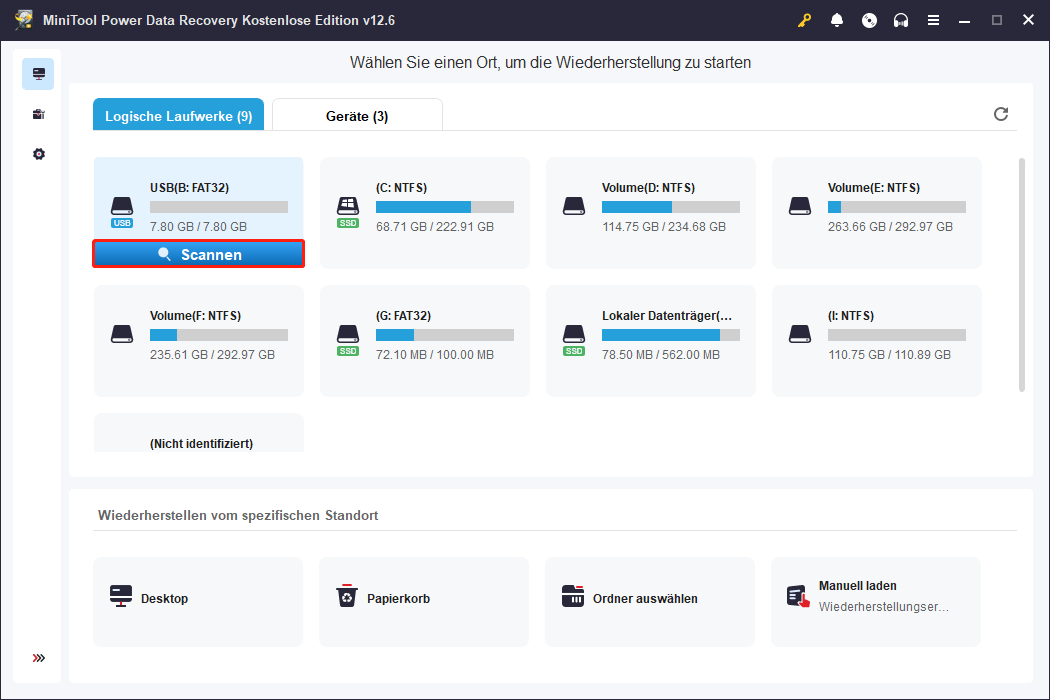
Schritt 2: Verwenden Sie Typ, Filter und Suche, um die gewünschten Dateien zu finden
Warten Sie geduldig, bis der Scanvorgang abgeschlossen ist. Die Dauer hängt von der Größe Ihres Laufwerks und der gespeicherten Datenmenge ab.
Nach Abschluss werden alle Dateien unter dem Reiter Pfad aufgelistet. Sie können Gelöschte Dateien, Verlorene Dateien oder Vorhandene Dateien erweitern, um die Dateien anhand der Verzeichnisstruktur zu finden.
Darüber hinaus helfen Ihnen die drei Funktionen Typ, Filter und Suche, die gewünschten Dateien zu finden.
- Die Funktion Typ klassifiziert die gefundenen Dateien automatisch nach Dateityp, wie Dokumente, Videos, Audios usw. Wenn Sie einen bestimmten Dateityp suchen, wechseln Sie auf die Registerkarte Typ und erweitern Sie Alle Dateitypen.
- Die Funktion Filtern erlaubt Ihnen, Filterbedingungen auf einmal festzulegen. Dazu gehören Dateityp, Änderungsdatum, Dateigröße und Dateikategorie.
- Die Funktion Suchen unterstützt sowohl präzise als auch unscharfe Suchanfragen. Wenn Sie sich an ein Schlüsselwort aus dem Dateinamen erinnern, können Sie die gewünschte Datei schnell finden.
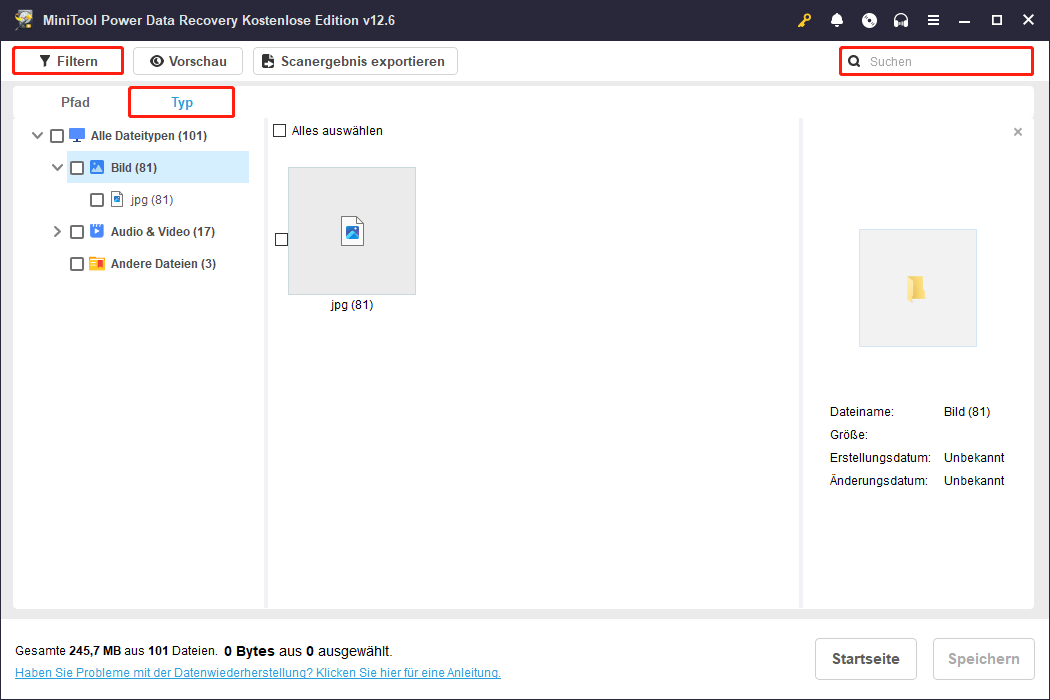
Schritt 3: Überprüfen Sie den Dateiinhalt mit der Vorschaufunktion
Nachdem Sie die Datei gefunden haben, stellen Sie sie nicht sofort wieder her. Wenn Sie die falsche Datei wiederherstellen, verschwenden Sie den kostenlosen Wiederherstellungsspeicherplatz.
Sie sollten die gewünschten Dateien vorher in der Vorschau ansehen. Doppelklicken Sie nacheinander auf die Dateien und fahren Sie nach der Bestätigung mit dem letzten Schritt fort.
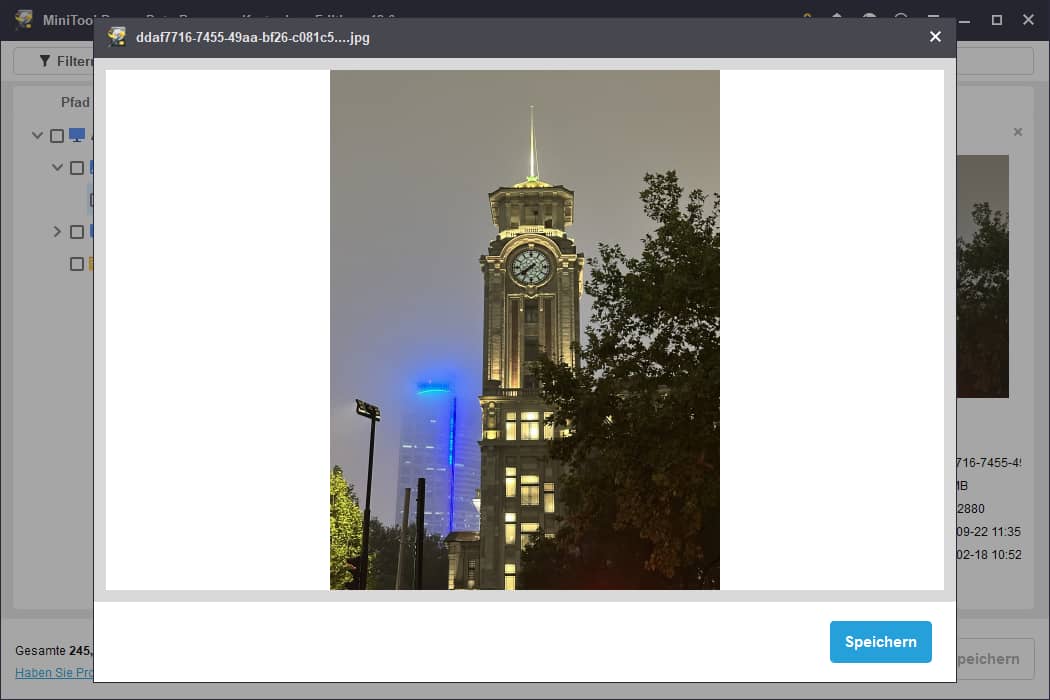
Schritt 4: Speichern Sie alle Dateien an einem neuen Speicherort
Markieren Sie alle Dateien und klicken Sie auf die Schaltfläche Speichern. Es öffnet sich ein Fenster, in dem Sie einen sicheren Speicherort auswählen müssen. Dieser dient zur Aufbewahrung der wiederhergestellten Dateien. Nach der Auswahl klicken Sie auf OK, um den Wiederherstellungsprozess zu starten.
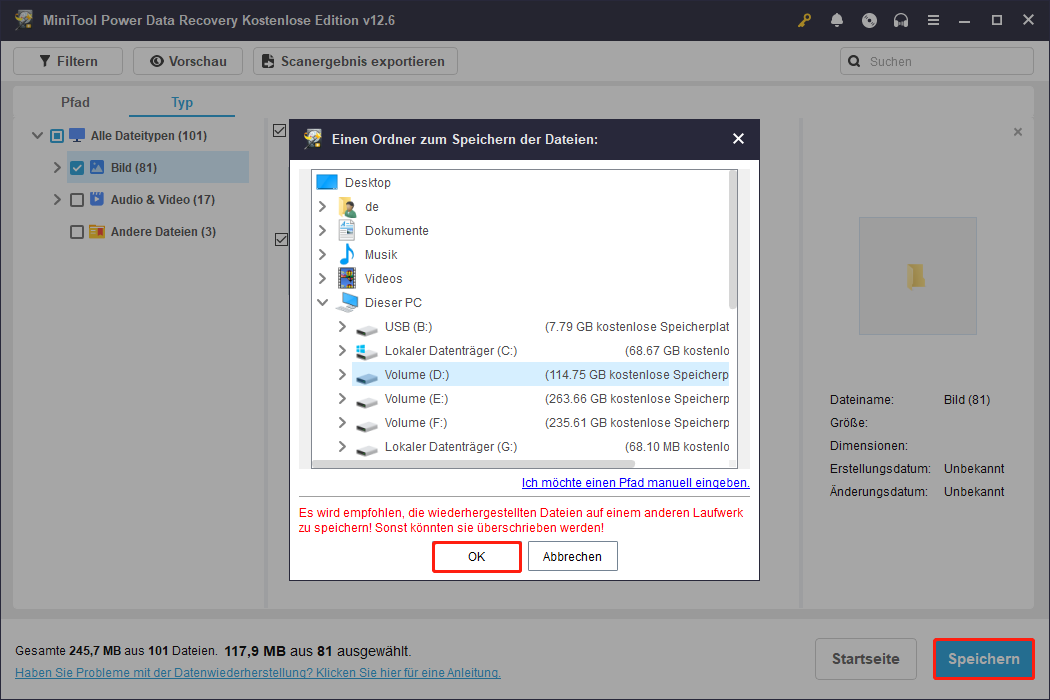
Wenn das Fenster Wiederherstellung abgeschlossen angezeigt wird, schließen Sie die Software und überprüfen Sie Ihre Dateien.
Schritt 2: Formatieren Sie Ihr USB-Laufwerk
Nachdem Sie wichtige Dateien wiederhergestellt haben, können Sie mit der Formatierung fortfahren. Lernen Sie nun, wie man ein USB-Laufwerk formatiert.
Methode 1: Mit dem Datei-Explorer
Schritt 1: Drücken Sie Win + E, um den Datei-Explorer zu öffnen.
Schritt 2: Suchen Sie im linken Bereich Ihr Laufwerk, klicken Sie mit der rechten Maustaste darauf und wählen Sie Formatieren.
Schritt 3: Wählen Sie das Dateisystem gemäß Ihren Anforderungen und legen Sie die Datenträgerbezeichnung fest.
Schritt 4: Aktivieren oder deaktivieren Sie das Kontrollkästchen für Schnellformatierung und klicken Sie anschließend auf Starten.
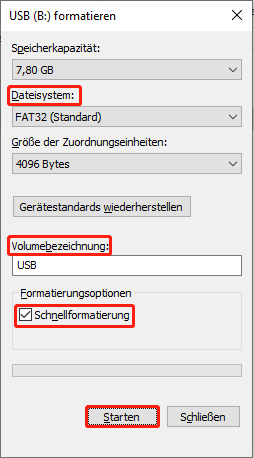
Schritt 5: Klicken Sie schließlich im neuen Fenster auf OK, um die Änderung zu bestätigen.
Weg 2: Über die Datenträgerverwaltung
Schritt 1: Klicken Sie mit der rechten Maustaste auf das Windows-Symbol und wählen Sie Datenträgerverwaltung.
Schritt 2: Suchen Sie Ihr Laufwerk, klicken Sie mit der rechten Maustaste darauf und wählen Sie Formatieren.
Schritt 3: Legen Sie die Datenträgerbezeichnung fest und wählen Sie ein geeignetes Dateisystem.
Schritt 4: Aktivieren Sie das Kontrollkästchen Schnellformatierung durchführen und klicken Sie auf OK.
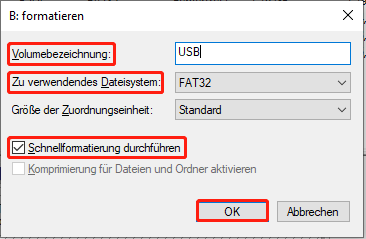
Schritt 5: Klicken Sie erneut auf OK, um die Formatierung zu starten.
Weg 3: Verwenden Sie Diskpart
Die Verwendung von Diskpart ist ebenfalls eine Möglichkeit, das USB-Laufwerk zu formatieren.
Schritt 1: Geben Sie in der Windows-Suchleiste Eingabeaufforderung ein, klicken Sie mit der rechten Maustaste auf das beste Ergebnis und wählen Sie Als Administrator ausführen.
Schritt 2: Geben Sie die folgenden Befehle nacheinander ein und drücken Sie nach jedem die Eingabetaste:
- Diskpart (Diskpart starten)
- list disk (Alle Datenträger auflisten)
- select disk G (USB-Laufwerk auswählen)
- clean (Laufwerk bereinigen)
- create partition primary (Neue primäre Partition erstellen)
- format fs=exfat quick (Partition mit dem angegebenen Dateisystem im Schnellformat formatieren. Sie können exfat je nach Bedarf durch fat32 oder ntfs ersetzen.)
- assign (Laufwerksbuchstaben automatisch zuweisen)
- exit (Diskpart beenden)
Nun ist Ihr USB-Laufwerk frisch formatiert und einsatzbereit.
Weg 4: Verwenden Sie MiniTool Partition Wizard
MiniTool Partition Wizard ist ein leistungsstarkes Tool zur Verwaltung von Festplattenpartitionen. Mit seiner Formatierungsfunktion können Sie ein USB-Laufwerk ganz einfach in FAT32, NTFS, exFAT oder andere Dateisysteme formatieren, um die Kompatibilität mit verschiedenen Geräten sicherzustellen.
Schritte zum Formatieren eines USB-Laufwerks:
Schritt 1: Laden Sie MiniTool Partition Wizard herunter und starten Sie ihn.
MiniTool Partition Wizard FreeKlicken zum Download100%Sauber & Sicher
Schritt 2: Wählen Sie Ihr USB-Laufwerk aus und klicken Sie unter Partition verwalten auf Partition formatieren.
Schritt 3: Legen Sie die Partitionsbezeichnung fest, wählen Sie das Dateisystem und klicken Sie auf OK.
Schritt 4: Klicken Sie in der Hauptoberfläche auf Übernehmen, um den Vorgang auszuführen.
Was tun, wenn das USB-Laufwerk weiterhin nicht funktioniert
Weg 1: Verwenden Sie die integrierten Windows-Tools
Das Windows-Datenträgerprüfungs-Tool kann verschiedene USB-Probleme beheben, einschließlich nicht erkannter USBs, Dateisystemfehler, Laufwerksbeschädigungen, RAW-Format, Bitte Datenträger einlegen-Meldung usw.
Schritt 1: Öffnen Sie den Datei-Explorer, klicken Sie mit der rechten Maustaste auf Ihr USB-Laufwerk und wählen Sie Eigenschaften.
Schritt 2: Wechseln Sie auf die Registerkarte Tools und klicken Sie auf Prüfen.
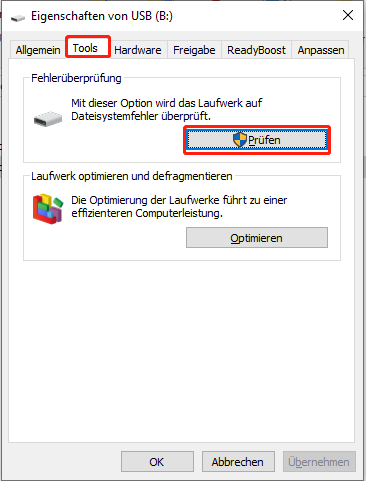
Schritt 3: Klicken Sie im neuen Fenster auf Laufwerk scannen. Windows durchsucht und versucht, Dateisystemfehler zu reparieren, ohne Ihre Daten zu löschen.
Weg 2: Führen Sie CHKDSK aus
Die Verwendung von chkdsk zur Behebung von USB-Problemen ist eine effiziente und leistungsstarke Methode, insbesondere bei Dateisystembeschädigungen, nicht erkannten USBs oder Laufwerken im RAW-Format.
Schritt 1: Geben Sie cmd in die Windows-Suchleiste ein, klicken Sie mit der rechten Maustaste auf Eingabeaufforderung und wählen Sie Als Administrator ausführen.
Schritt 2: Geben Sie im Fenster den Befehl chkdsk G: /f /r ein und drücken Sie die Eingabetaste, um ihn auszuführen. Ersetzen Sie G durch den Laufwerksbuchstaben Ihres USB-Laufwerks.
Warten Sie, bis der Scan und die Reparatur abgeschlossen sind. Das Befehlsfenster zeigt an, ob Fehler gefunden und behoben wurden.
Weg 3: Führen Sie die Problembehandlung für Hardware und Geräte aus
Sie können die Problembehandlung für Hardware und Geräte ausführen. Dieses Tool scannt Ihr System und erkennt automatisch hardwarebezogene USB-Fehler.
Schritt 1: Drücken Sie Win + I, um die Einstellungen zu öffnen, und wählen Sie Update & Sicherheit.
Schritt 2: Gehen Sie zum Abschnitt Problembehandlung und klicken Sie auf Zusätzliche Problembehandlungen.
Schritt 3: Suchen und klicken Sie auf die entsprechende Hardware und wählen Sie Problembehandlung ausführen, um die zugehörigen Probleme zu beheben.
Weg 4: Installieren Sie den USB-Treiber neu
Windows erkennt das USB-Gerät möglicherweise nicht richtig. Eine Neuinstallation des Treibers kann das System dazu zwingen, das Gerät erneut zu erkennen und den richtigen Treiber zu laden.
Schritt 1: Drücken Sie Win + X und wählen Sie Geräte-Manager.
Schritt 2: Doppelklicken Sie auf Laufwerke, klicken Sie mit der rechten Maustaste auf Ihr Laufwerk und wählen Sie Gerät deinstallieren.
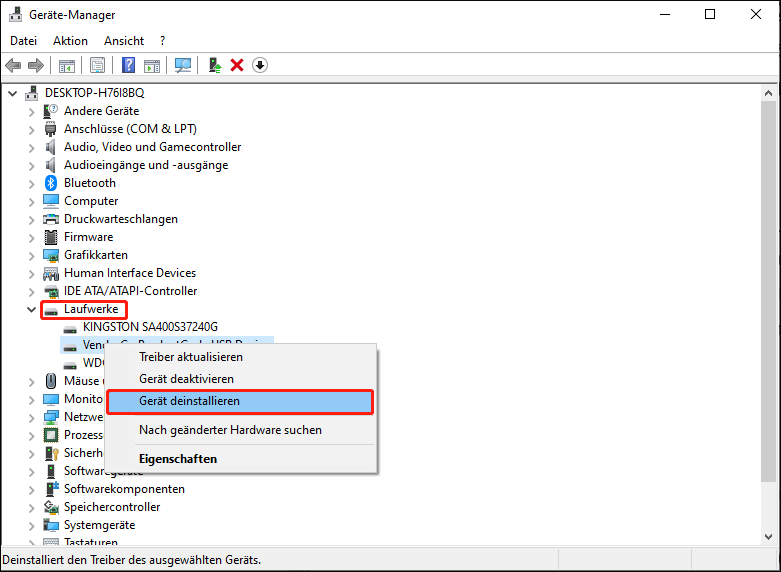
Schritt 3: Klicken Sie im neuen Bestätigungsfenster auf Deinstallieren.
Nach Abschluss des Vorgangs starten Sie Ihren Computer neu. Windows installiert den neuen Treiber automatisch für Sie.
Wie man ein funktionierendes USB-Laufwerk unter Windows formatiert
Schritt 1: Dateien mit MiniTool ShadowMaker sichern
Die Verwendung von MiniTool ShadowMaker zur Sicherung Ihres USB-Laufwerks ist eine sehr zuverlässige und effiziente Option. Es kann eine Abbilddatei des gesamten Laufwerks erstellen, einschließlich aller Dateien, der Partitionsstruktur und sogar der Systemkonfiguration.
Es kann den Komprimierungsgrad festlegen, um die Sicherungsdatei zu verkleinern und Speicherplatz zu sparen. Wenn Ihr USB-Laufwerk beschädigt wird oder Daten verloren gehen, können Sie es schnell aus dem Sicherungsabbild wiederherstellen.
Schritt 1: Laden Sie MiniTool ShadowMaker auf Ihren Computer herunter und installieren Sie es.
MiniTool ShadowMaker TrialKlicken zum Download100%Sauber & Sicher
Schritt 2: Öffnen Sie die Software, klicken Sie auf Testversion beibehalten und gehen Sie zur Registerkarte Sichern.
Schritt 3: Klicken Sie auf den Bereich QUELLE, um Datenträger und Partitionen auszuwählen. Wählen Sie im angezeigten Fenster Ihr USB-Gerät und seine Partitionen aus. Nach der Auswahl klicken Sie auf OK, um zur Hauptoberfläche zurückzukehren.
Schritt 4: Klicken Sie auf den Bereich ZIEL, um einen Speicherort für die Sicherungsdatei auszuwählen. Klicken Sie anschließend auf OK.
Schritt 5: Klicken Sie auf Optionen, um die Komprimierung auf hoch, mittel oder niedrig einzustellen, wählen Sie zwischen vollständigen, inkrementellen oder differenziellen Backups und richten Sie automatische tägliche, wöchentliche oder monatliche Sicherungen ein.
Schritt 6: Klicken Sie schließlich auf Jetzt sichern, um den Sicherungsvorgang zu starten. Das System beginnt mit der Erstellung der Sicherungsabbilddatei.
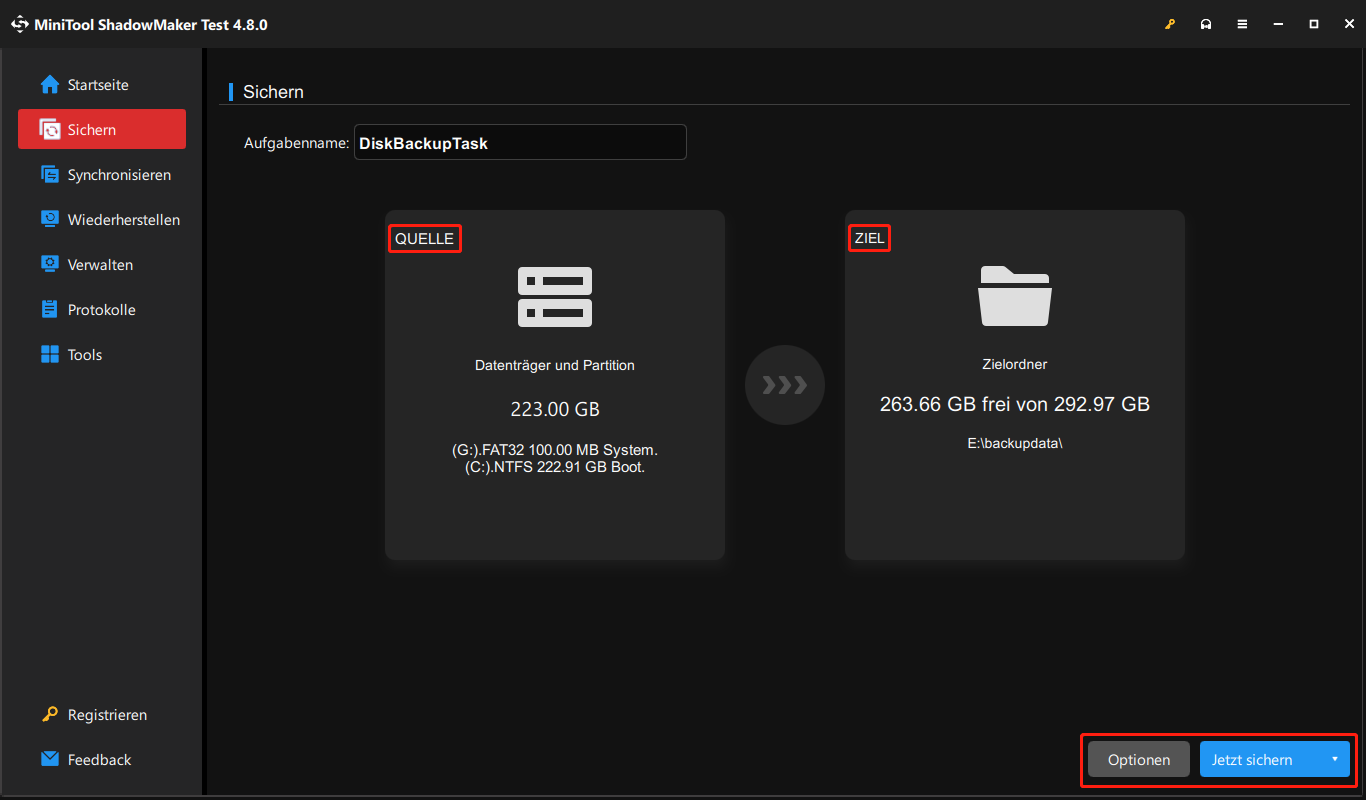
Schritt 2: Das USB-Laufwerk formatieren
Nun ist es an der Zeit, Ihr USB-Laufwerk zu formatieren. Formatieren Sie es nach einer der oben genannten Methoden, z. B. mit der Datenträgerverwaltung, Diskpart oder MiniTool Partition Wizard.
Abschließende Worte
Ich glaube, dass Sie nun ein tieferes Verständnis für das Formatieren eines USB-Laufwerks haben. Wenn Sie ein funktionierendes USB-Laufwerk formatieren möchten, ohne Dateien zu verlieren, denken Sie daran, es zuerst zu sichern.
Wenn Sie ein fehlerhaftes USB-Laufwerk formatieren möchten, verwenden Sie zuerst MiniTool Power Data Recovery, um unzugängliche Laufwerke zu scannen und wiederherzustellen. Danach können Sie Ihr USB-Laufwerk bedenkenlos formatieren.
Wenn Sie MiniTool-Produkte zum ersten Mal verwenden, könnten Sie einige Fragen haben. Kontaktieren Sie uns unter [email protected], und wir werden unser Bestes tun, um Ihnen zu helfen.